在word软件中有着强大的文字编排能力,可以很好的满足用户对文字段落的排版需求,因此用户在遇到需要编辑文档文件的情况时,都会选择在word软件中来解决,当然用户在编辑的过程中也会遇到一些小状况,例如有用户遇到文档中的文字之间有很大的空格,但是空格无法删除的情况,这个时候用户应该怎么来解决呢,首先用户需要知道的是,可能是因为设置了分散对齐导致的,也可能是因为增大的字体间距导致的,用户简单的在软件中重新设置对齐方式或是字体间距即可解决,那么下面就会小编一起来看看清除文字空格的详细方法步骤吧,感兴趣的用户也可以来看看,以备不时之需。
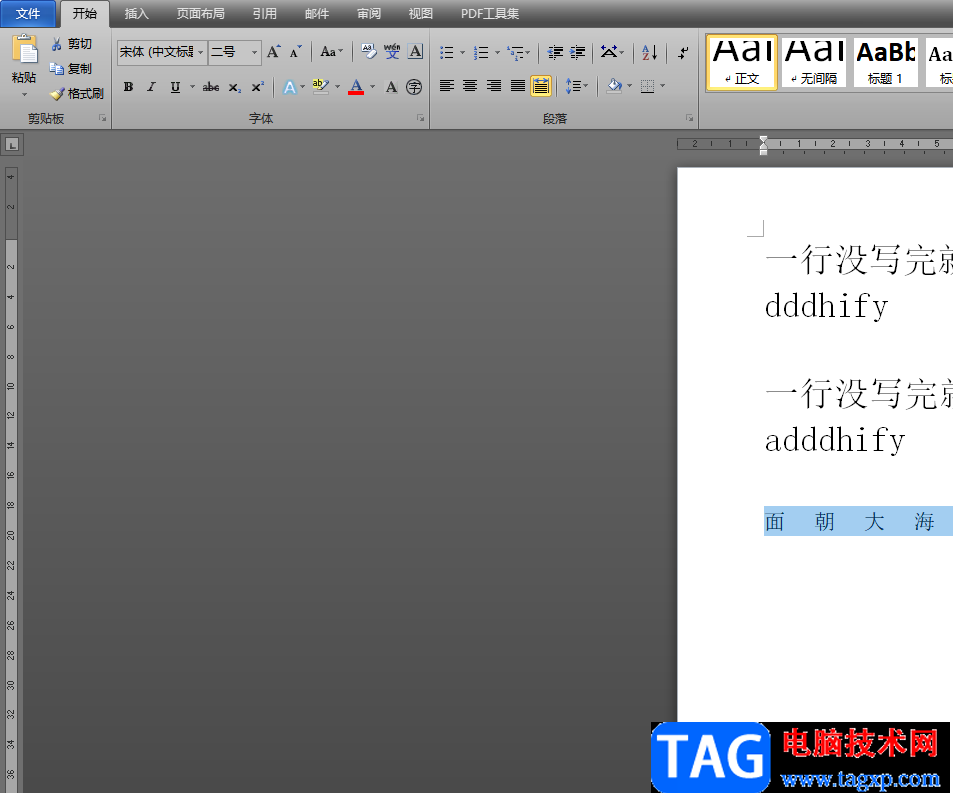
1.首先在电脑桌面上打开word文档文件,并进入到编辑页面上来选中含有空格的文字段落
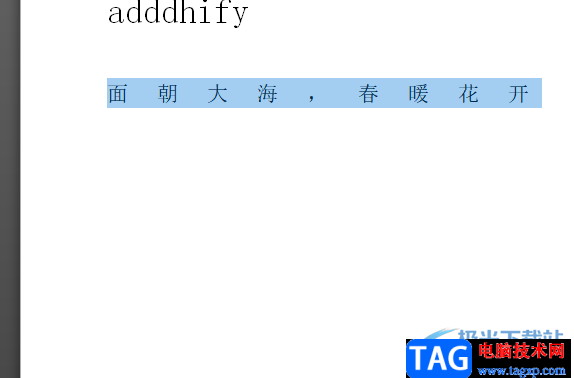
2.接着在页面上方的菜单栏中点击开始选项,将会切换出相关的选项卡,此时用户会发现文字之间之所以有空格,是因为设置了分散对齐的对齐方式导致的
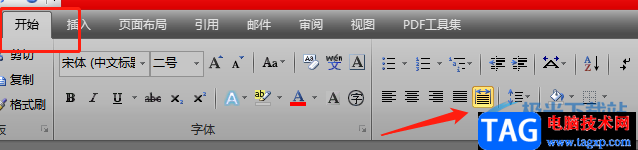
3.用户需要在开始选项卡中将分散对齐换为其他的对齐样式,可以是左对齐、右对齐、居中和两端对齐
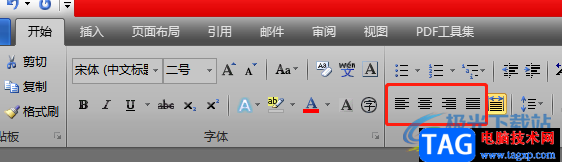
4.小编以左对齐为例,设置好后回到编辑页面上就会发现文字之间的空格已经消失不见了
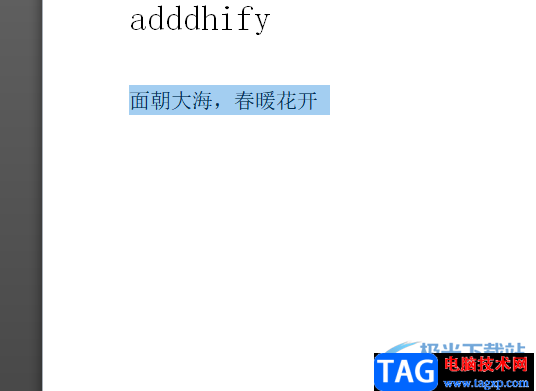
5.文字之间的空格还有可能设置了字体间距导致的,用户用鼠标右键点击含有空格的文字段落,并在弹出来的选项卡中选择字体选项
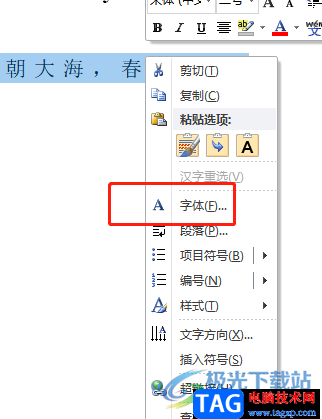
6.进入到字体窗口后,用户将选项卡切换到高级选项卡上,下方会显示出相关的选项
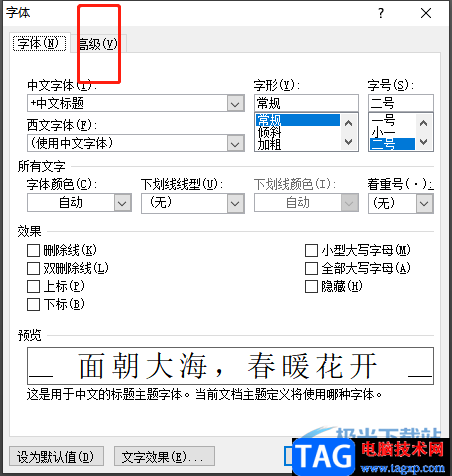
7.用户在字符间距板块中,点击间距选项右侧的下拉箭头,在拓展出来的选项卡中选择确定按钮
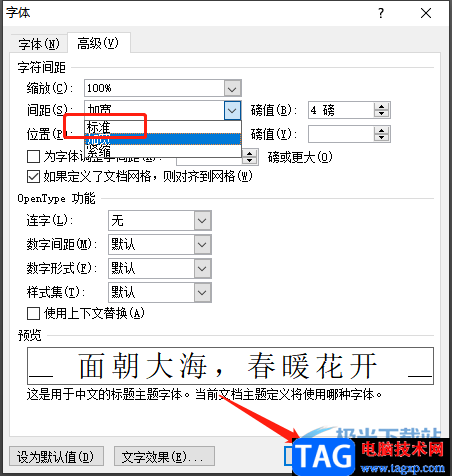
8.最后回到编辑页面上,用户会发现文字之间的空格已经消失不见了

一直以来word软件都受到了许多用户的喜欢,给用户带来了许多的便利,当用户在word软件中编辑文档文件时,会遇到文字之间有空格无法去掉的问题,这个问题用户可以通过设置对齐方式或是更改字体间距来实现,方法简单易懂,所以有需要的用户快来看看吧。
 硬件故障检测工具:哪些工具可以帮助检
硬件故障检测工具:哪些工具可以帮助检
硬件故障检测工具是每位电脑维修高手必备的装备,掌握这些工......
 虚拟化降低数据中心存储系统运维复杂度
虚拟化降低数据中心存储系统运维复杂度
为了满足各类信息系统日益增长的IT资源需求,降低架构及管理......
 MindManager调整主题宽度的教程
MindManager调整主题宽度的教程
MindManager作为一款制作思维导图的工作,给用户带来了许多的便......
 win10不更新会怎么样
win10不更新会怎么样
win10的自动更新功能十分令人头疼,经常会出现自动更新影响正......
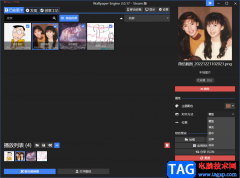 wallpaper engine设置锁屏壁纸的方法
wallpaper engine设置锁屏壁纸的方法
wallpaperengine是一款可以进行设置桌面壁纸的软件,这款软件是非......

word软件作为一款具有专业文字处理功能的办公软件,让用户能够简单轻松的处理文档文件,一般用户可以用来设置文档的格式或是用来编写文章、论文等,给用户带来了许多的便利,当用户在...

很多小伙伴之所以会选择使用Word程序来对文字文档进行编辑,就是因为在Word程序中,我们可以根据自己的需求来对文档进行更改。有的小伙伴想要在Word程序中将文字文档中的图片设置为不可重...

很多小伙伴在使用WPS对文字文档进行编辑的过程中经常会需要在文档中添加批注,有的小伙伴不希望自己进行批注的日期被别人看到,这时我们可以选择在WPS中将批注框中的日期去除,去除的方...

在word软件中用户可以发现里面有着许多专业的文字编排功能,给用户带来了许多的便利,并且为用户带来了不少的帮助,因此word软件深受用户的喜爱,当用户在word软件中编辑文档文件时,就可...
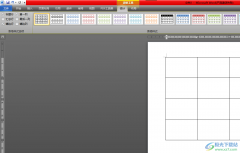
word软件是微软公司在很早之前就发布的一款办公软件,一出现就吸引了不少的用户前来使用,用户在使用的过程中就会收获到许多强大功能带来的帮助,为用户避免了许多的麻烦,当用户在w...
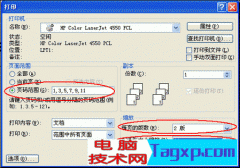
打印Word文档做资料的时候,为了节省纸张,常常要把A4纸一面打印两页内容,双面打印后,做成书籍。按照Word自带的双面打印功能,打印出来的页码会乱,肯定不行,所以我在经过一番...

Word文档是一款非常好用的文本处理软件,不管是学生还是上班族,都或多或少地会需要使用到该软件。在Word文档中我们有时候会使用到其中的“文本框”功能,使用该功能我们可以随意添加和...

很多小伙伴在选择文字文档编辑工具时都会将Word放在首选,因为Word中的功能十分的丰富,可以满足我们对于文字文档编辑的各种需求。在使用Word的过程中,当我们需要对别人的文档进行检查,...
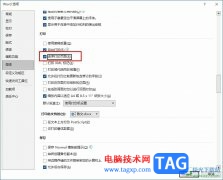
很多小伙伴在对文字文档进行编辑时都会选择使用Word程序,因为Word程序中的功能十分的丰富,并且操作简单,在这款程序中我们可以对文字文档进行字体、段落的设置,还可以将编辑好的文档...
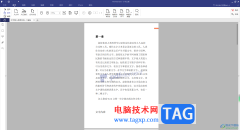
pdfelement是一款非常好用的PDF文件编辑工具,大家通过这款软件进行文档内容的编辑和修改都是非常有帮助的,其中你还可以进行文档格式的转换操作,可以将PDF文件转换为Word文档或者是Excel等...

很多小伙伴都不喜欢自己下载的文档中包含水印,但有时为了保护自己的文档不被别人盗用,我们又需要在自己的文章中添加水印,当我们拿到了带有水印的Word文档时,为了方便我们编辑,我...

在WPS进行文字内容编辑时,会对文字段落进行分栏设置,你可以将段落分成两栏、三栏或者更多的栏数,从而来完成自己的文字编辑情况,而大家在进行分栏的时候,想要将分栏的段落之间用一...

很多小伙伴在对文字文档进行编辑时都会选择使用WPS软件,在WPS中,我们可以根据自己的需求对文档进行各种各样的设置。有的小伙伴想要在使用WPS软件对文字文档进行编辑时将文档中的部分文...

大家对于WPS这款软件来说,是非常熟悉的了,我们常常要在该软件中进行文档内容的编辑和制作,其中当你想要将一些文字用一个边框框选出来,那么就可以通过插入边框功能来操作,并且还可...

word软件作为一款专业的文档编辑软件,让用户享受到了强大功能带来的优质服务,因此word软件深受用户的喜爱,用户在编辑文档文件时,可以对其中的文字样式进行设置,用户可以将文字设置...